navigation OPEL ASTRA J 2014.5 Infotainment-Handbuch (in German)
[x] Cancel search | Manufacturer: OPEL, Model Year: 2014.5, Model line: ASTRA J, Model: OPEL ASTRA J 2014.5Pages: 145, PDF-Größe: 2.35 MB
Page 5 of 145
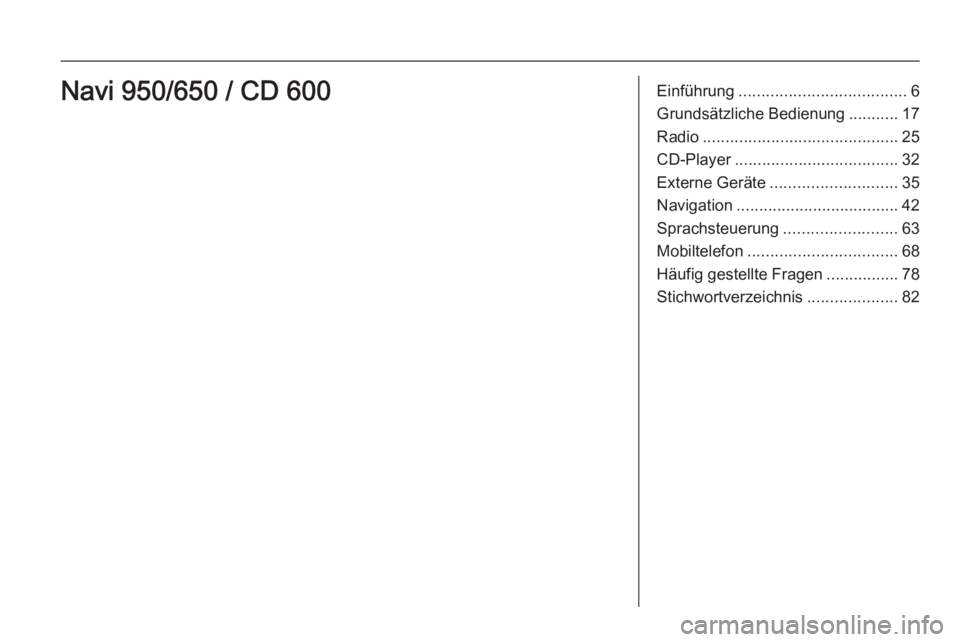
Einführung..................................... 6
Grundsätzliche Bedienung ...........17
Radio ........................................... 25
CD-Player .................................... 32
Externe Geräte ............................ 35
Navigation .................................... 42
Sprachsteuerung .........................63
Mobiltelefon ................................. 68
Häufig gestellte Fragen ................78
Stichwortverzeichnis ....................82Navi 950/650 / CD 600
Page 7 of 145
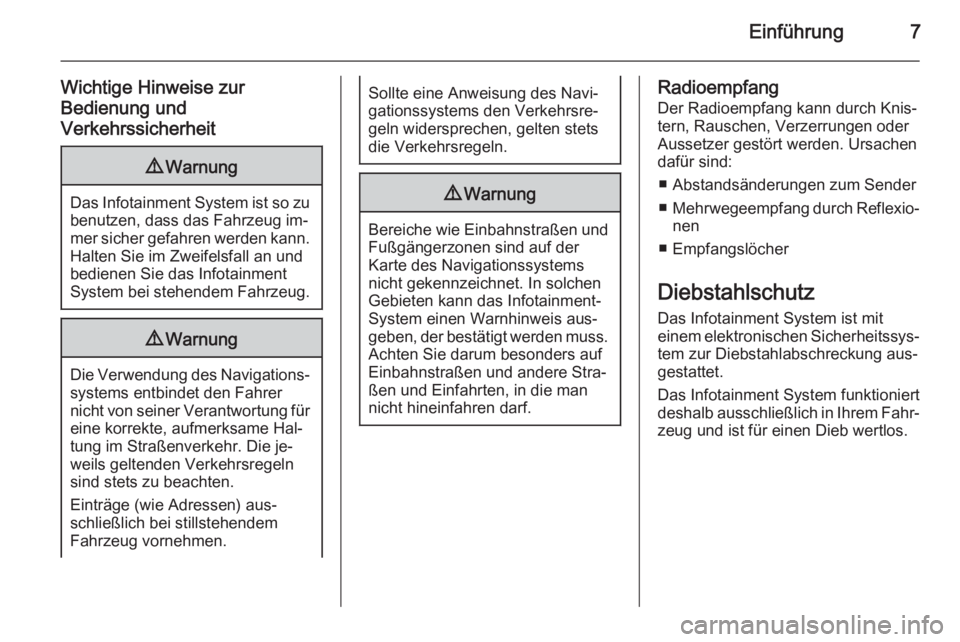
Einführung7
Wichtige Hinweise zur
Bedienung und
Verkehrssicherheit9 Warnung
Das Infotainment System ist so zu
benutzen, dass das Fahrzeug im‐
mer sicher gefahren werden kann. Halten Sie im Zweifelsfall an und
bedienen Sie das Infotainment
System bei stehendem Fahrzeug.
9 Warnung
Die Verwendung des Navigations‐
systems entbindet den Fahrer
nicht von seiner Verantwortung für
eine korrekte, aufmerksame Hal‐
tung im Straßenverkehr. Die je‐
weils geltenden Verkehrsregeln
sind stets zu beachten.
Einträge (wie Adressen) aus‐
schließlich bei stillstehendem
Fahrzeug vornehmen.
Sollte eine Anweisung des Navi‐
gationssystems den Verkehrsre‐
geln widersprechen, gelten stets
die Verkehrsregeln.9 Warnung
Bereiche wie Einbahnstraßen und
Fußgängerzonen sind auf der
Karte des Navigationssystems
nicht gekennzeichnet. In solchen
Gebieten kann das Infotainment-System einen Warnhinweis aus‐
geben, der bestätigt werden muss.
Achten Sie darum besonders auf
Einbahnstraßen und andere Stra‐
ßen und Einfahrten, in die man
nicht hineinfahren darf.
Radioempfang
Der Radioempfang kann durch Knis‐
tern, Rauschen, Verzerrungen oder
Aussetzer gestört werden. Ursachen dafür sind:
■ Abstandsänderungen zum Sender
■ Mehrwegeempfang durch Reflexio‐
nen
■ Empfangslöcher
Diebstahlschutz
Das Infotainment System ist mit
einem elektronischen Sicherheitssys‐ tem zur Diebstahlabschreckung aus‐gestattet.
Das Infotainment System funktioniert
deshalb ausschließlich in Ihrem Fahr‐
zeug und ist für einen Dieb wertlos.
Page 10 of 145
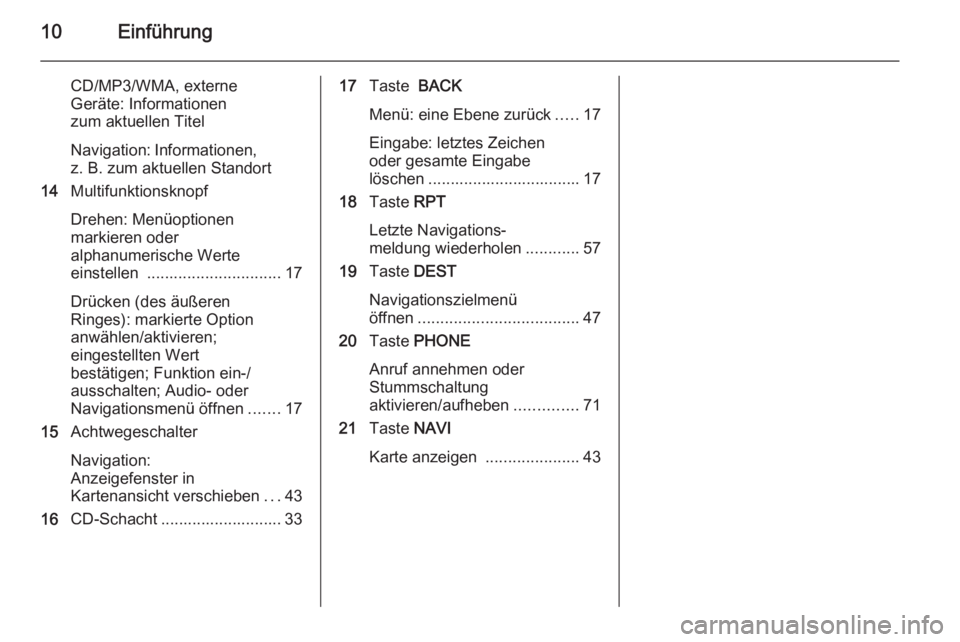
10Einführung
CD/MP3/WMA, externe
Geräte: Informationen
zum aktuellen Titel
Navigation: Informationen, z. B. zum aktuellen Standort
14 Multifunktionsknopf
Drehen: Menüoptionen
markieren oder
alphanumerische Werte
einstellen .............................. 17
Drücken (des äußeren
Ringes): markierte Option
anwählen/aktivieren;
eingestellten Wert
bestätigen; Funktion ein-/
ausschalten; Audio- oder
Navigationsmenü öffnen .......17
15 Achtwegeschalter
Navigation:
Anzeigefenster in
Kartenansicht verschieben ...43
16 CD-Schacht ........................... 3317Taste BACK
Menü: eine Ebene zurück .....17
Eingabe: letztes Zeichen
oder gesamte Eingabe
löschen .................................. 17
18 Taste RPT
Letzte Navigations‐
meldung wiederholen ............57
19 Taste DEST
Navigationszielmenü
öffnen .................................... 47
20 Taste PHONE
Anruf annehmen oder
Stummschaltung
aktivieren/aufheben ..............71
21 Taste NAVI
Karte anzeigen .....................43
Page 15 of 145
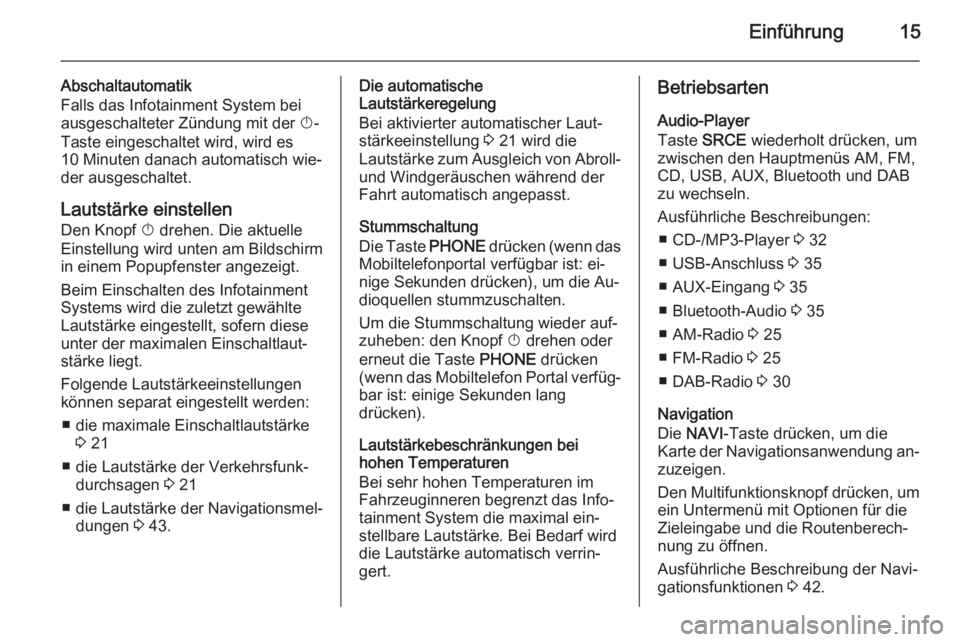
Einführung15
Abschaltautomatik
Falls das Infotainment System bei
ausgeschalteter Zündung mit der X-
Taste eingeschaltet wird, wird es
10 Minuten danach automatisch wie‐
der ausgeschaltet.
Lautstärke einstellen Den Knopf X drehen. Die aktuelle
Einstellung wird unten am Bildschirm
in einem Popupfenster angezeigt.
Beim Einschalten des Infotainment
Systems wird die zuletzt gewählte
Lautstärke eingestellt, sofern diese
unter der maximalen Einschaltlaut‐ stärke liegt.
Folgende Lautstärkeeinstellungen können separat eingestellt werden:
■ die maximale Einschaltlautstärke 3 21
■ die Lautstärke der Verkehrsfunk‐ durchsagen 3 21
■ die Lautstärke der Navigationsmel‐
dungen 3 43.Die automatische
Lautstärkeregelung
Bei aktivierter automatischer Laut‐
stärkeeinstellung 3 21 wird die
Lautstärke zum Ausgleich von Abroll- und Windgeräuschen während der
Fahrt automatisch angepasst.
Stummschaltung
Die Taste PHONE drücken (wenn das
Mobiltelefonportal verfügbar ist: ei‐
nige Sekunden drücken), um die Au‐ dioquellen stummzuschalten.
Um die Stummschaltung wieder auf‐
zuheben: den Knopf X drehen oder
erneut die Taste PHONE drücken
(wenn das Mobiltelefon Portal verfüg‐
bar ist: einige Sekunden lang
drücken).
Lautstärkebeschränkungen bei
hohen Temperaturen
Bei sehr hohen Temperaturen im
Fahrzeuginneren begrenzt das Info‐
tainment System die maximal ein‐
stellbare Lautstärke. Bei Bedarf wird
die Lautstärke automatisch verrin‐
gert.Betriebsarten
Audio-Player
Taste SRCE wiederholt drücken, um
zwischen den Hauptmenüs AM, FM,
CD, USB, AUX, Bluetooth und DAB
zu wechseln.
Ausführliche Beschreibungen: ■ CD-/MP3-Player 3 32
■ USB-Anschluss 3 35
■ AUX-Eingang 3 35
■ Bluetooth-Audio 3 35
■ AM-Radio 3 25
■ FM-Radio 3 25
■ DAB-Radio 3 30
Navigation
Die NAVI -Taste drücken, um die
Karte der Navigationsanwendung an‐ zuzeigen.
Den Multifunktionsknopf drücken, um
ein Untermenü mit Optionen für die
Zieleingabe und die Routenberech‐
nung zu öffnen.
Ausführliche Beschreibung der Navi‐
gationsfunktionen 3 42.
Page 16 of 145
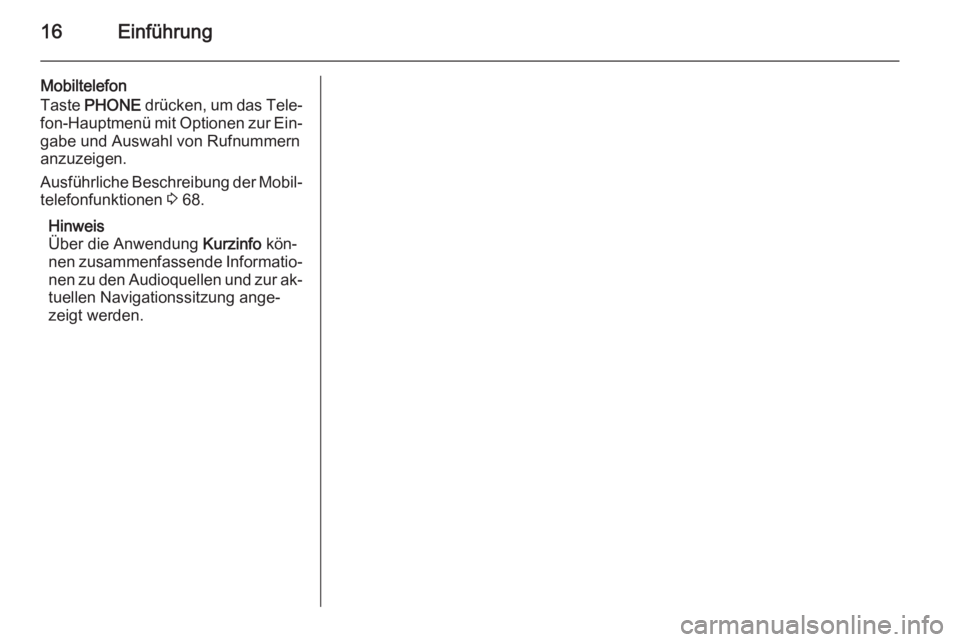
16Einführung
Mobiltelefon
Taste PHONE drücken, um das Tele‐
fon-Hauptmenü mit Optionen zur Ein‐
gabe und Auswahl von Rufnummern
anzuzeigen.
Ausführliche Beschreibung der Mobil‐ telefonfunktionen 3 68.
Hinweis
Über die Anwendung Kurzinfo kön‐
nen zusammenfassende Informatio‐ nen zu den Audioquellen und zur ak‐ tuellen Navigationssitzung ange‐
zeigt werden.
Page 17 of 145
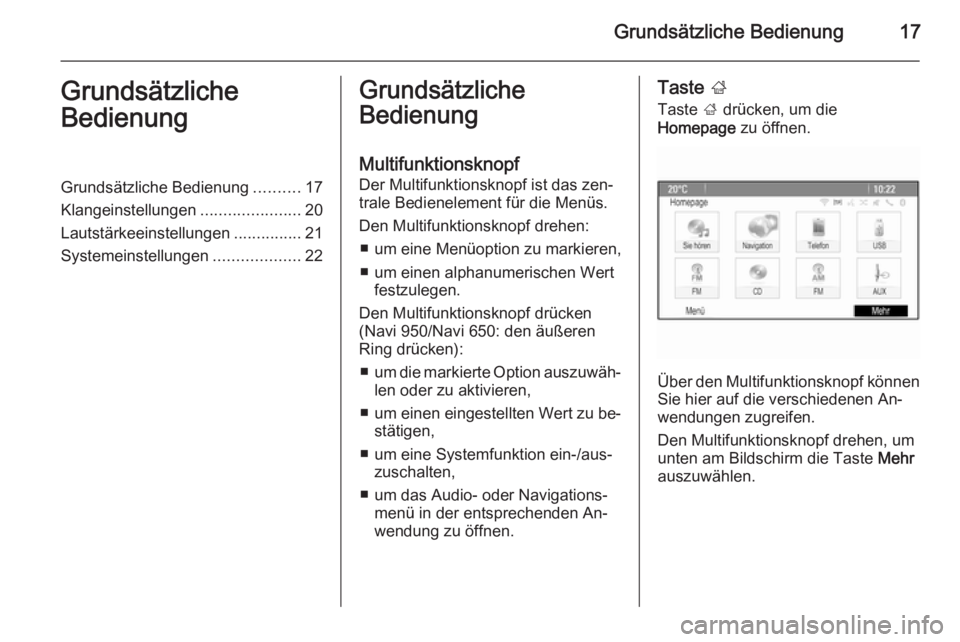
Grundsätzliche Bedienung17Grundsätzliche
BedienungGrundsätzliche Bedienung ..........17
Klangeinstellungen ......................20
Lautstärkeeinstellungen ...............21
Systemeinstellungen ...................22Grundsätzliche
Bedienung
Multifunktionsknopf Der Multifunktionsknopf ist das zen‐
trale Bedienelement für die Menüs.
Den Multifunktionsknopf drehen: ■ um eine Menüoption zu markieren,
■ um einen alphanumerischen Wert festzulegen.
Den Multifunktionsknopf drücken
(Navi 950/Navi 650: den äußeren
Ring drücken):
■ um die markierte Option auszuwäh‐
len oder zu aktivieren,
■ um einen eingestellten Wert zu be‐
stätigen,
■ um eine Systemfunktion ein-/aus‐ zuschalten,
■ um das Audio- oder Navigations‐ menü in der entsprechenden An‐
wendung zu öffnen.Taste ;
Taste ; drücken, um die
Homepage zu öffnen.
Über den Multifunktionsknopf können
Sie hier auf die verschiedenen An‐
wendungen zugreifen.
Den Multifunktionsknopf drehen, um
unten am Bildschirm die Taste Mehr
auszuwählen.
Page 22 of 145
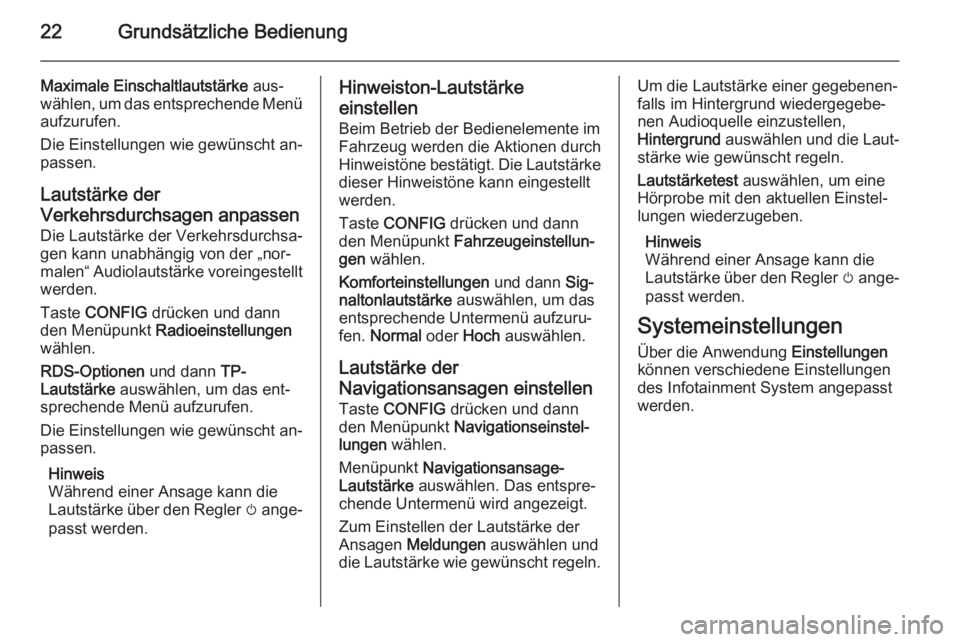
22Grundsätzliche Bedienung
Maximale Einschaltlautstärke aus‐
wählen, um das entsprechende Menü
aufzurufen.
Die Einstellungen wie gewünscht an‐ passen.
Lautstärke der
Verkehrsdurchsagen anpassen Die Lautstärke der Verkehrsdurchsa‐
gen kann unabhängig von der „nor‐
malen“ Audiolautstärke voreingestellt
werden.
Taste CONFIG drücken und dann
den Menüpunkt Radioeinstellungen
wählen.
RDS-Optionen und dann TP-
Lautstärke auswählen, um das ent‐
sprechende Menü aufzurufen.
Die Einstellungen wie gewünscht an‐
passen.
Hinweis
Während einer Ansage kann die Lautstärke über den Regler m ange‐
passt werden.Hinweiston-Lautstärke
einstellen
Beim Betrieb der Bedienelemente im
Fahrzeug werden die Aktionen durch
Hinweistöne bestätigt. Die Lautstärke dieser Hinweistöne kann eingestellt
werden.
Taste CONFIG drücken und dann
den Menüpunkt Fahrzeugeinstellun‐
gen wählen.
Komforteinstellungen und dann Sig‐
naltonlautstärke auswählen, um das
entsprechende Untermenü aufzuru‐
fen. Normal oder Hoch auswählen.
Lautstärke der
Navigationsansagen einstellen Taste CONFIG drücken und dann
den Menüpunkt Navigationseinstel‐
lungen wählen.
Menüpunkt Navigationsansage-
Lautstärke auswählen. Das entspre‐
chende Untermenü wird angezeigt.
Zum Einstellen der Lautstärke der
Ansagen Meldungen auswählen und
die Lautstärke wie gewünscht regeln.Um die Lautstärke einer gegebenen‐ falls im Hintergrund wiedergegebe‐
nen Audioquelle einzustellen,
Hintergrund auswählen und die Laut‐
stärke wie gewünscht regeln.
Lautstärketest auswählen, um eine
Hörprobe mit den aktuellen Einstel‐
lungen wiederzugeben.
Hinweis
Während einer Ansage kann die
Lautstärke über den Regler m ange‐
passt werden.
Systemeinstellungen
Über die Anwendung Einstellungen
können verschiedene Einstellungen des Infotainment System angepasst
werden.
Page 42 of 145
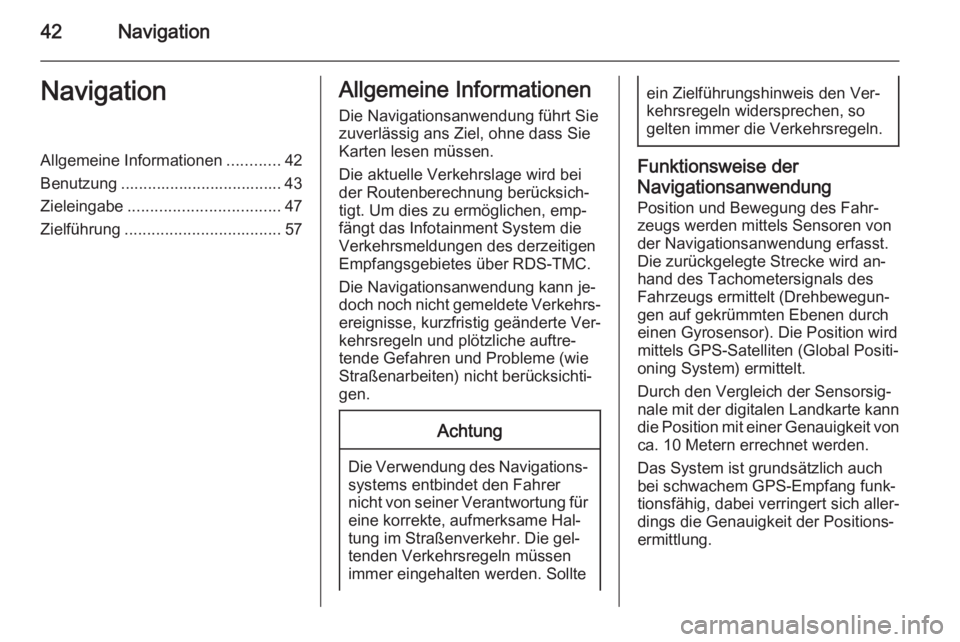
42NavigationNavigationAllgemeine Informationen............42
Benutzung .................................... 43
Zieleingabe .................................. 47
Zielführung ................................... 57Allgemeine Informationen
Die Navigationsanwendung führt Sie
zuverlässig ans Ziel, ohne dass Sie
Karten lesen müssen.
Die aktuelle Verkehrslage wird bei
der Routenberechnung berücksich‐
tigt. Um dies zu ermöglichen, emp‐
fängt das Infotainment System die
Verkehrsmeldungen des derzeitigen
Empfangsgebietes über RDS-TMC.
Die Navigationsanwendung kann je‐
doch noch nicht gemeldete Verkehrs‐
ereignisse, kurzfristig geänderte Ver‐
kehrsregeln und plötzliche auftre‐
tende Gefahren und Probleme (wie
Straßenarbeiten) nicht berücksichti‐
gen.Achtung
Die Verwendung des Navigations‐ systems entbindet den Fahrer
nicht von seiner Verantwortung für
eine korrekte, aufmerksame Hal‐
tung im Straßenverkehr. Die gel‐
tenden Verkehrsregeln müssen
immer eingehalten werden. Sollte
ein Zielführungshinweis den Ver‐
kehrsregeln widersprechen, so
gelten immer die Verkehrsregeln.
Funktionsweise der
Navigationsanwendung Position und Bewegung des Fahr‐
zeugs werden mittels Sensoren von
der Navigationsanwendung erfasst.
Die zurückgelegte Strecke wird an‐
hand des Tachometersignals des
Fahrzeugs ermittelt (Drehbewegun‐
gen auf gekrümmten Ebenen durch
einen Gyrosensor). Die Position wird
mittels GPS-Satelliten (Global Positi‐
oning System) ermittelt.
Durch den Vergleich der Sensorsig‐
nale mit der digitalen Landkarte kann
die Position mit einer Genauigkeit von ca. 10 Metern errechnet werden.
Das System ist grundsätzlich auch
bei schwachem GPS-Empfang funk‐
tionsfähig, dabei verringert sich aller‐
dings die Genauigkeit der Positions‐
ermittlung.
Page 43 of 145
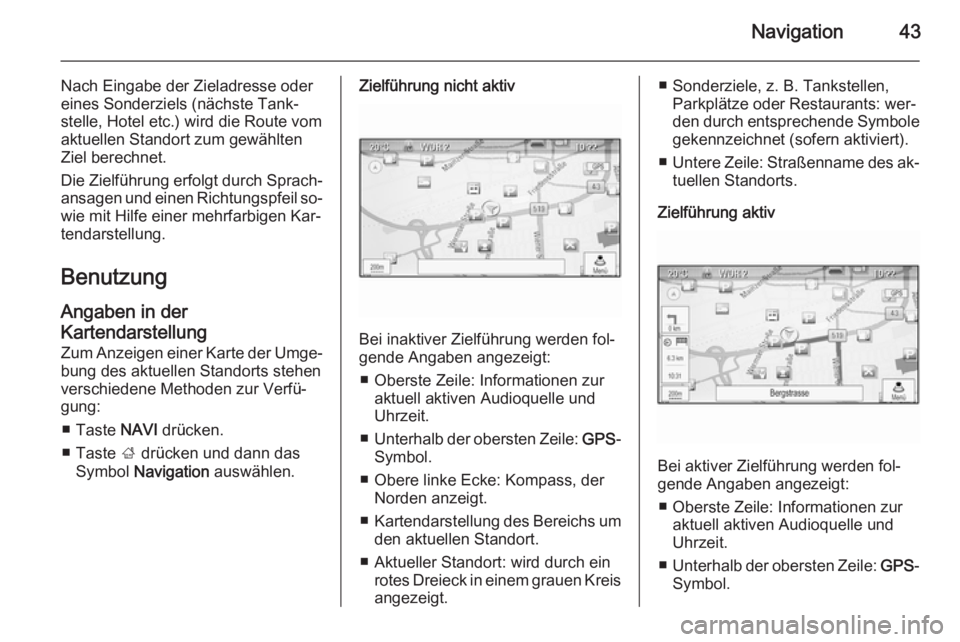
Navigation43
Nach Eingabe der Zieladresse odereines Sonderziels (nächste Tank‐
stelle, Hotel etc.) wird die Route vom
aktuellen Standort zum gewählten
Ziel berechnet.
Die Zielführung erfolgt durch Sprach‐
ansagen und einen Richtungspfeil so‐ wie mit Hilfe einer mehrfarbigen Kar‐
tendarstellung.
Benutzung
Angaben in der
Kartendarstellung Zum Anzeigen einer Karte der Umge‐
bung des aktuellen Standorts stehen
verschiedene Methoden zur Verfü‐
gung:
■ Taste NAVI drücken.
■ Taste ; drücken und dann das
Symbol Navigation auswählen.Zielführung nicht aktiv
Bei inaktiver Zielführung werden fol‐
gende Angaben angezeigt:
■ Oberste Zeile: Informationen zur aktuell aktiven Audioquelle und
Uhrzeit.
■ Unterhalb der obersten Zeile: GPS-
Symbol.
■ Obere linke Ecke: Kompass, der Norden anzeigt.
■ Kartendarstellung des Bereichs um
den aktuellen Standort.
■ Aktueller Standort: wird durch ein rotes Dreieck in einem grauen Kreisangezeigt.
■ Sonderziele, z. B. Tankstellen, Parkplätze oder Restaurants: wer‐
den durch entsprechende Symbole
gekennzeichnet (sofern aktiviert).
■ Untere Zeile: Straßenname des ak‐
tuellen Standorts.
Zielführung aktiv
Bei aktiver Zielführung werden fol‐
gende Angaben angezeigt:
■ Oberste Zeile: Informationen zur aktuell aktiven Audioquelle und
Uhrzeit.
■ Unterhalb der obersten Zeile: GPS-
Symbol.
Page 44 of 145
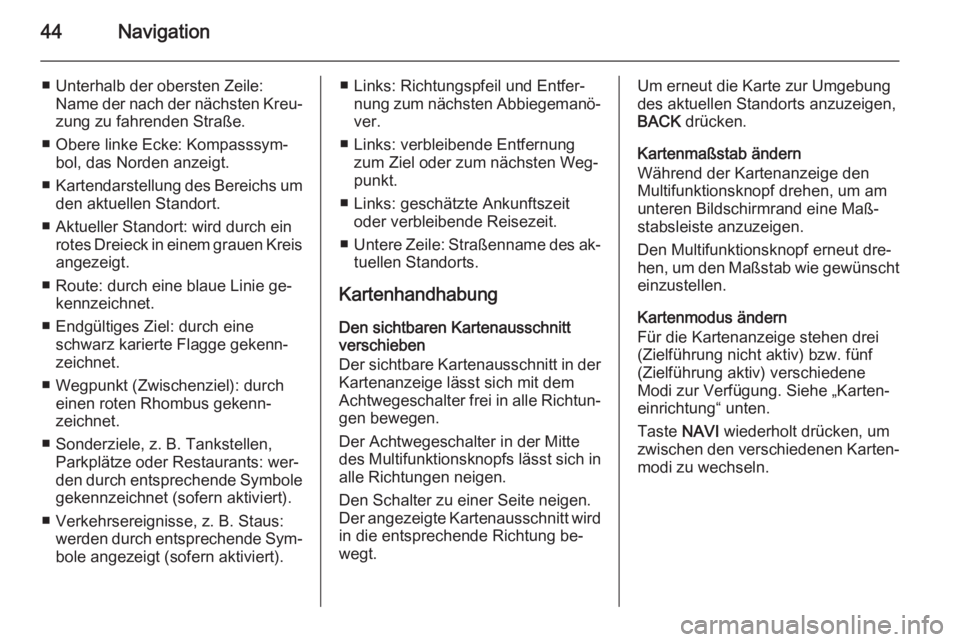
44Navigation
■ Unterhalb der obersten Zeile:Name der nach der nächsten Kreu‐zung zu fahrenden Straße.
■ Obere linke Ecke: Kompasssym‐ bol, das Norden anzeigt.
■ Kartendarstellung des Bereichs um
den aktuellen Standort.
■ Aktueller Standort: wird durch ein rotes Dreieck in einem grauen Kreisangezeigt.
■ Route: durch eine blaue Linie ge‐ kennzeichnet.
■ Endgültiges Ziel: durch eine schwarz karierte Flagge gekenn‐
zeichnet.
■ Wegpunkt (Zwischenziel): durch einen roten Rhombus gekenn‐
zeichnet.
■ Sonderziele, z. B. Tankstellen, Parkplätze oder Restaurants: wer‐
den durch entsprechende Symbole
gekennzeichnet (sofern aktiviert).
■ Verkehrsereignisse, z. B. Staus: werden durch entsprechende Sym‐bole angezeigt (sofern aktiviert).■ Links: Richtungspfeil und Entfer‐ nung zum nächsten Abbiegemanö‐
ver.
■ Links: verbleibende Entfernung zum Ziel oder zum nächsten Weg‐
punkt.
■ Links: geschätzte Ankunftszeit oder verbleibende Reisezeit.
■ Untere Zeile: Straßenname des ak‐
tuellen Standorts.
Kartenhandhabung
Den sichtbaren Kartenausschnitt
verschieben
Der sichtbare Kartenausschnitt in der Kartenanzeige lässt sich mit dem
Achtwegeschalter frei in alle Richtun‐
gen bewegen.
Der Achtwegeschalter in der Mitte
des Multifunktionsknopfs lässt sich in alle Richtungen neigen.
Den Schalter zu einer Seite neigen. Der angezeigte Kartenausschnitt wird
in die entsprechende Richtung be‐
wegt.Um erneut die Karte zur Umgebung
des aktuellen Standorts anzuzeigen,
BACK drücken.
Kartenmaßstab ändern
Während der Kartenanzeige den
Multifunktionsknopf drehen, um am
unteren Bildschirmrand eine Maß‐
stabsleiste anzuzeigen.
Den Multifunktionsknopf erneut dre‐
hen, um den Maßstab wie gewünscht
einzustellen.
Kartenmodus ändern
Für die Kartenanzeige stehen drei
(Zielführung nicht aktiv) bzw. fünf
(Zielführung aktiv) verschiedene
Modi zur Verfügung. Siehe „Karten‐
einrichtung“ unten.
Taste NAVI wiederholt drücken, um
zwischen den verschiedenen Karten‐ modi zu wechseln.